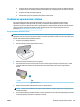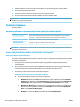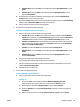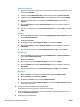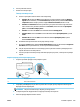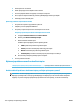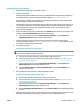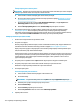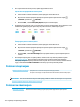User Manual
5. Pričekajte barem 15 sekundi.
6. Kabel napajanja ponovno uključite u zidnu utičnicu.
7. Ponovno priključite kabel za napajanje u stražnju stranu pisača.
8. Ako se pisač ne uključi automatski, pritisnite gumb Napajanje da biste ga uključili.
9. Pokušajte ponovno koristiti pisač.
Rješavanje problema s ispisom (OS X i macOS)
1. Provjerite ima li poruka o pogreškama i riješite ih.
2. Isključite i ponovno priključite USB kabel.
3. Provjerite je li proizvod privremeno zaustavljen ili izvan mreže.
Provjera je li proizvod privremeno zaustavljen ili izvan mreže
a. U odjeljku Postavke sustava kliknite Pisači i skeneri .
b. Kliknite gumb Otvori red čekanja na ispis.
c. Klikom odaberite zadatak ispisa.
Zadatkom ispisa upravljajte pomoću sljedećih gumba:
● Izbriši: poništavanje odabranog zadatka ispisa.
● Zadrži: privremeno zaustavljanje odabranog posla ispisa.
● Nastavi: nastavak ispisa prekinutog zadatka ispisa.
● Zaustavi pisač: privremeno zaustavljanje svih poslova ispisa na čekanju.
d. Ako ste nešto promijenili, pokušajte ponovno ispisati.
4. Ponovo pokrenite računalo.
Rješavanje problema vezanih uz kvalitetu ispisa
Detaljne upute za rješavanje većine problema s kvalitetom ispisa Rješavanje problema s kvalitetom ispisa putem interneta
Da biste otklonili probleme s kvalitetom ispisa, pročitajte opće upute u pomoći
NAPOMENA: Da biste izbjegli probleme vezane uz kvalitetu ispisa, pisač uvijek isključite pomoću gumba
Napajanje i pričekajte dok se žaruljica gumba Napajanje ne isključi prije no što izvučete utikač ili isključite
napajanje. To pisaču omogućuje premještanje spremnika u zatvoreni položaj, a to ih štiti od isušivanja.
110 Poglavlje 10 Rješavanje problema HRWW